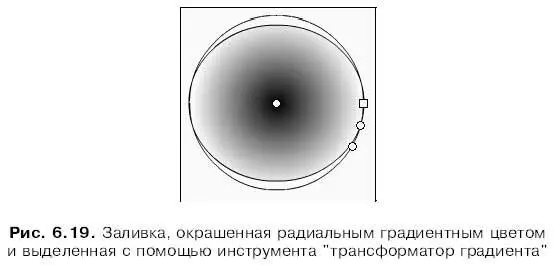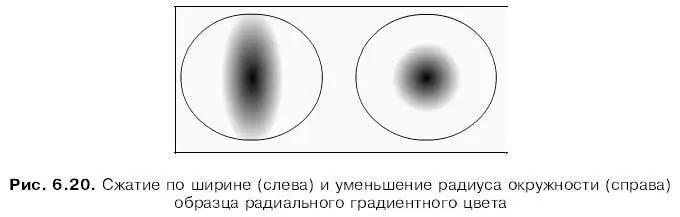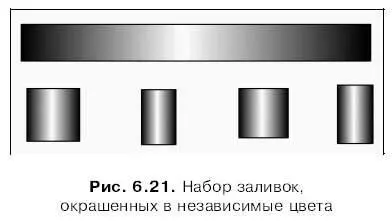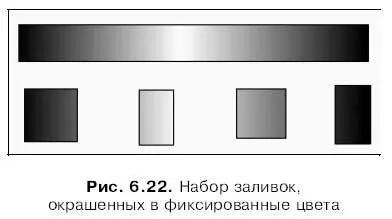В случае же радиального градиентного цвета все немного по-другому. Посмотрим на рис. 6.19 — и сразу станет понятно, почему. Прежде всего, здесь нужно говорить не о прямоугольнике, а об окружности выделения. Далее, сразу не понятно, какой маркер за что "отвечает". Хорошо заметны только маркер смещения (он всегда находится в центре) и маркер изменения размера, а именно, ширины (он находится справа и имеет вид квадрата — это единственный квадратный маркер из всех изображенных на рисунке). Остальные же маркеры мы сейчас рассмотрим.
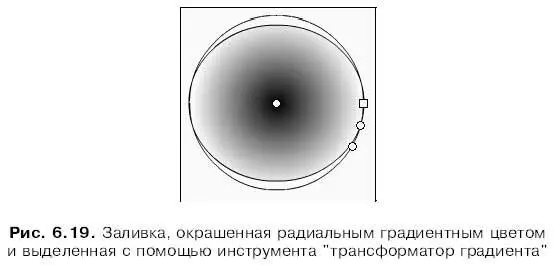
Если, начиная от маркера изменения ширины образца, следовать вдоль окружности выделения по часовой стрелке, первым встретившимся нам маркером будет маркер изменения радиуса окружности. (Не путайте его с маркером изменения ширины!) Попробуем переместить оба этих маркера и посмотрим, что получится (рис. 6.20).
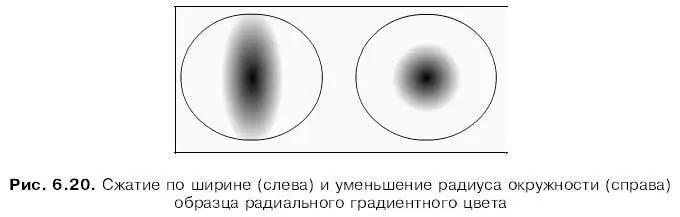
Если продолжать наше воображаемое путешествие по окружности, то следующим маркером будет маркер вращения. Как им пользоваться, мы уже знаем.
Фиксированные цвета
Обычно, если мы окрасим заливки в градиентный или графический цвет, Flash делает эти цвета независимыми друг от друга. При этом считается, что каждая заливка на рабочем листе существует сама по себе, вне зависимости от того, какие заливки ее окружают. Это хорошо заметно на рис. 6.21.
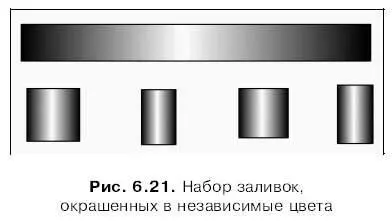
Однако иногда бывает нужно создать набор заливок, окрашенных в зависимые или фиксированные цвета. Например, такой, какой показан на рис. 6.22 — там хорошо видно, что один цвет как бы "растягивается" на несколько заливок, в то время как его начало зафиксировано в одной из них.
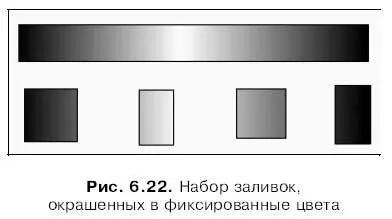
Чтобы создать фиксированный цвет, следует воспользоваться модификато ром Lock Fill(Фиксация заливки), доступным при выборе инструментов "кисть" или "ведро с краской". Он включается кнопкой-выключателем:

Кнопка эта, как и все другие кнопки модификаторов, находится в области Optionsглавного инструментария.
Процесс создания заливки, окрашенной в фиксированный цвет, состоит из нескольких этапов. Давайте их рассмотрим.
1. Выбираем инструмент "кисть" или "ведро с краской".
2. Включаем или отключаем, при желании, модификаторы этого инструмента, кроме модификатора "фиксация заливки".
3. Щелкаем мышью внутри того контура, в котором хотим создать начало заливки, окрашенной фиксированным цветом.
4. Включаем модификатор "фиксация заливки".
5. Продолжаем щелкать внутри других контуров, на которые мы хотим распространить созданную на предыдущем шаге заливку.
6. Закончив, обязательно отключаем модификатор "фиксация заливки", если не хотим, чтобы созданная нами заливка распространялась и на другие контуры нашего изображения.
Как видим, создать заливку, окрашенную фиксированным цветом, очень просто. А чтобы добавить ей эффектности, мы можем воспользоваться модификатором "трансформатор заливки" и изменить ее.
Ну все, с цветами и их заданием мы разобрались. И даже успели немного поэкспериментировать с ними.
Теперь самое время рассмотреть средства Flash для работы с линиями контуров. Это, прежде всего, средства для задания стиля линии — это в терминологии Flash ее начертание: сплошная, точечная, штриховая, штрихпунктирная и т. п. Плюс еще один вспомогательный инструмент, который может нам потом пригодиться.
Задание стиля линий
Для задания стиля линий используется панель Properties.Она предоставит соответствующие элементы управления, если мы выделим на рабочем листе какую-либо линию или контур. Эти элементы управления показаны на рис. 6.23.
Читать дальше
Конец ознакомительного отрывка
Купить книгу